win32创建工具栏的自定义图标
注意点:使用LoadImage函数加载bmp图片,这里特指BMP图片,其实LoadImage可以加载很多格式的图片
HBITMAP bitmap = (HBITMAP)LoadImage((HINSTANCE)GetWindowLong(hWnd, GWL_HINSTANCE), MAKEINTRESOURCE(IDB_LIST), IMAGE_BITMAP, , , NULL);
LoadImage的第一个参数是实例句柄,我在测试的时候,如果设为NULL或者父窗口的实例句柄hInstance,会报1814错误,错误信息: ERROR_RESOURCE_NAME_NOT_FOUND, 我将参数改为上面给出的即可成功加载。
IDB_LIST是资源图片的宏定义,需要事先将图片加载到资源文件里。
也可以直接用
HBITMAP bitmap = (HBITMAP)LoadImage(NULL, L"C:\\Users\\strives\\Desktop\\panda.bmp", IMAGE_BITMAP, , , LR_LOADFROMFILE);
这里是从本地文件中加载的图片,最后一个参数一定要改成LR_LOADFROMFILE
全部代码:
// WindowsProject42.cpp : Defines the entry point for the application.
// #include "stdafx.h"
#include "WindowsProject42.h"
#include <commctrl.h> #pragma comment (lib,"Comctl32.lib") #define MAX_LOADSTRING 100
#define IDC_MAIN_TOOL 102
#define ID_FILE_NEW 103 // Global Variables:
HINSTANCE g_hInst; // current instance
WCHAR szTitle[MAX_LOADSTRING]; // The title bar text
WCHAR szWindowClass[MAX_LOADSTRING]; // the main window class name
HWND hToolBar;
//TBBUTTON tbb[1];
//TBADDBITMAP tbab; // Forward declarations of functions included in this code module:
ATOM MyRegisterClass(HINSTANCE hInstance);
BOOL InitInstance(HINSTANCE, int);
LRESULT CALLBACK WndProc(HWND, UINT, WPARAM, LPARAM);
INT_PTR CALLBACK About(HWND, UINT, WPARAM, LPARAM);
HWND CreateSimpleToolbar(HWND hWndParent);
HIMAGELIST g_hImageList = NULL; int APIENTRY wWinMain(_In_ HINSTANCE hInstance,
_In_opt_ HINSTANCE hPrevInstance,
_In_ LPWSTR lpCmdLine,
_In_ int nCmdShow)
{
UNREFERENCED_PARAMETER(hPrevInstance);
UNREFERENCED_PARAMETER(lpCmdLine); // TODO: Place code here. // Initialize global strings
LoadStringW(hInstance, IDS_APP_TITLE, szTitle, MAX_LOADSTRING);
LoadStringW(hInstance, IDC_WINDOWSPROJECT42, szWindowClass, MAX_LOADSTRING);
MyRegisterClass(hInstance); // Perform application initialization:
if (!InitInstance (hInstance, nCmdShow))
{
return FALSE;
} HACCEL hAccelTable = LoadAccelerators(hInstance, MAKEINTRESOURCE(IDC_WINDOWSPROJECT42)); MSG msg; // Main message loop:
while (GetMessage(&msg, nullptr, , ))
{
if (!TranslateAccelerator(msg.hwnd, hAccelTable, &msg))
{
TranslateMessage(&msg);
DispatchMessage(&msg);
}
} return (int) msg.wParam;
} //
// FUNCTION: MyRegisterClass()
//
// PURPOSE: Registers the window class.
//
ATOM MyRegisterClass(HINSTANCE hInstance)
{
WNDCLASSEXW wcex; wcex.cbSize = sizeof(WNDCLASSEX); wcex.style = CS_HREDRAW | CS_VREDRAW;
wcex.lpfnWndProc = WndProc;
wcex.cbClsExtra = ;
wcex.cbWndExtra = ;
wcex.hInstance = hInstance;
wcex.hIcon = LoadIcon(hInstance, MAKEINTRESOURCE(IDI_WINDOWSPROJECT42));
wcex.hCursor = LoadCursor(nullptr, IDC_ARROW);
wcex.hbrBackground = (HBRUSH)(COLOR_WINDOW+);
wcex.lpszMenuName = MAKEINTRESOURCEW(IDC_WINDOWSPROJECT42);
wcex.lpszClassName = szWindowClass;
wcex.hIconSm = LoadIcon(wcex.hInstance, MAKEINTRESOURCE(IDI_SMALL)); return RegisterClassExW(&wcex);
} //
// FUNCTION: InitInstance(HINSTANCE, int)
//
// PURPOSE: Saves instance handle and creates main window
//
// COMMENTS:
//
// In this function, we save the instance handle in a global variable and
// create and display the main program window.
//
BOOL InitInstance(HINSTANCE hInstance, int nCmdShow)
{
g_hInst = hInstance; // Store instance handle in our global variable HWND hWnd = CreateWindowW(szWindowClass, szTitle, WS_OVERLAPPEDWINDOW,
CW_USEDEFAULT, , CW_USEDEFAULT, , nullptr, nullptr, hInstance, nullptr);
CreateSimpleToolbar(hWnd); if (!hWnd)
{
return FALSE;
} ShowWindow(hWnd, nCmdShow);
UpdateWindow(hWnd); return TRUE;
} //
// FUNCTION: WndProc(HWND, UINT, WPARAM, LPARAM)
//
// PURPOSE: Processes messages for the main window.
//
// WM_COMMAND - process the application menu
// WM_PAINT - Paint the main window
// WM_DESTROY - post a quit message and return
//
//
LRESULT CALLBACK WndProc(HWND hWnd, UINT message, WPARAM wParam, LPARAM lParam)
{
switch (message)
{
case WM_COMMAND:
{
int wmId = LOWORD(wParam);
// Parse the menu selections:
switch (wmId)
{
case IDM_ABOUT:
DialogBox(g_hInst, MAKEINTRESOURCE(IDD_ABOUTBOX), hWnd, About);
break;
case IDM_EXIT:
DestroyWindow(hWnd);
break;
default:
return DefWindowProc(hWnd, message, wParam, lParam);
}
}
break;
case WM_PAINT:
{
PAINTSTRUCT ps;
HDC hdc = BeginPaint(hWnd, &ps);
// TODO: Add any drawing code that uses hdc here...
EndPaint(hWnd, &ps);
}
break;
case WM_DESTROY:
PostQuitMessage();
break;
default:
return DefWindowProc(hWnd, message, wParam, lParam);
}
return ;
} // Message handler for about box.
INT_PTR CALLBACK About(HWND hDlg, UINT message, WPARAM wParam, LPARAM lParam)
{
UNREFERENCED_PARAMETER(lParam);
switch (message)
{
case WM_INITDIALOG:
return (INT_PTR)TRUE; case WM_COMMAND:
if (LOWORD(wParam) == IDOK || LOWORD(wParam) == IDCANCEL)
{
EndDialog(hDlg, LOWORD(wParam));
return (INT_PTR)TRUE;
}
break;
}
return (INT_PTR)FALSE;
} HWND CreateSimpleToolbar(HWND hWnd)
{
TBBUTTON tbb[];
TBADDBITMAP tbab;
const int bitmapSize = ;
const int ImageListID = ; hToolBar = CreateWindowEx(TBSTYLE_EX_MIXEDBUTTONS, TOOLBARCLASSNAME, NULL, WS_CHILD | WS_VISIBLE | TBSTYLE_TOOLTIPS | TBSTYLE_WRAPABLE, , , , ,
hWnd, NULL, g_hInst, NULL);
HBITMAP bitmap = (HBITMAP)LoadImage((HINSTANCE)GetWindowLong(hWnd, GWL_HINSTANCE), MAKEINTRESOURCE(IDB_LIST), IMAGE_BITMAP, , , NULL); SendMessage(hToolBar, TB_BUTTONSTRUCTSIZE, (WPARAM)sizeof(TBBUTTON), ); ZeroMemory(&tbb, sizeof(tbb));
tbb[].iBitmap = ;
tbb[].fsState = TBSTATE_ENABLED;
tbb[].fsStyle = TBSTYLE_BUTTON;
tbb[].idCommand = ID_FILE_NEW;
tbb[].iString = (INT_PTR)L"Create a new file"; g_hImageList = ImageList_Create(bitmapSize, bitmapSize, // Dimensions of individual bitmaps.
ILC_COLOR24 | ILC_MASK, // Ensures transparent background.
, );
ImageList_Add(g_hImageList, bitmap, NULL); SendMessage(hToolBar, TB_SETIMAGELIST,
(WPARAM)ImageListID,
(LPARAM)g_hImageList); LRESULT I = SendMessage(hToolBar, TB_ADDBUTTONS, sizeof(tbb) / sizeof(TBBUTTON), (LPARAM)&tbb); SendMessage(hToolBar, TB_AUTOSIZE, , );
return hToolBar;
}
Debug :
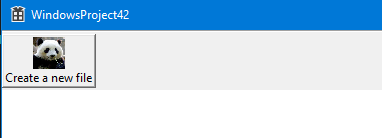
简单介绍下主要函数的调用:
使用ImageList_Create()创建图像列表,再使用ImageList_Add()将BMP图像添加到其中,或者使用ImageList_ReplaceIcon()工具栏将其关联TB_SETIMAGELIST,然后使tbb[0].iBitmap在图像列表中设置为BMP的索引。
更为细节的可以参阅MSDN的官方案例:https://docs.microsoft.com/en-us/windows/win32/controls/create-toolbars
里面介绍了使用标准系统图标创建插图中显示的工具栏。
win32创建工具栏的自定义图标的更多相关文章
- IconVault – 创建自定义图标字体的神器推荐
图标字体简单来说就是外观呈现为图标的字体,同时具有矢量图形的特征,在不同的设备上使用图标的时候就不用加载不同尺寸的图片文件,能够减少 HTTP 请求数,提高页面加载速度. IconVault 这款在线 ...
- 富文本编辑器UEditor自定义工具栏(三、自定义工具栏功能按钮图标及工具栏样式简单修改)
导读 富文本编辑器UEditor提供丰富了定制配置项,如果想设置个性化的工具栏按钮图标有无办法呢?答案是肯定的!前两篇博文简要介绍了通过将原工具栏隐藏,在自定义的外部按钮上,调用UEditor各命令实 ...
- 1、win32创建窗口函数(windows程序内部运行机制)
利用win32创建窗口函数,主要操作步骤为: 1.设计一个窗口类 2.注册窗口类 3.创建窗口 4.显示及窗口更新 5.消息循环 6.窗口过程函数 (1)设计一个窗口类 设计窗口类,这样的类型已经 ...
- Delphi 7使用自定义图标关联文件类型
Delphi 7使用自定义图标关联文件类型 5.2 Delphi编程(40) 版权声明:本文为博主原创文章,未经博主允许不得转载. 在开发过程中,我们经常需要属于自己的文件类型,自定义的后缀名不仅可 ...
- Android定位&地图&导航——基于百度地图,实现自定义图标绘制并点击时弹出泡泡
一.问题描述 上一次我们使用百度地图实现基本的定位功能,接下来我们继续实现搜索和定位,并使用LocationOverlay绘制定位位置,同时展示如何使用自定义图标绘制并点击时弹出泡泡 如图所示: 二. ...
- win32创建窗口函数(windows程序内部运行机制)
利用win32创建窗口函数,主要操作步骤为: 1.设计一个窗口类 2.注册窗口类 3.创建窗口 4.显示及窗口更新 5.消息循环 6.窗口过程函数 (1)设计一个窗口类 设计窗口类,这样的类型已经 ...
- sencha touch 扩展篇之使用sass自定义主题样式 (下)通过css修改官方组件样式以及自定义图标
上一讲我们讲解了如何使用官方的api来修改主题样式,这讲我们继续讲解sass的样式修改, 编译官方自带的主题包 在生成的项目以及官方sdk的目录下,自带了一些主题sass包,我们也可以通过修改sas ...
- jquery mobile 自定义图标
Jquery Mobile框架包含了一组最常用的移动应用程序所需的图标,为了减少下载的大小,Jquery Mobile包含的是的白色的图标sprite图片,并自动在图标后添加一个半透明的黑圈以确保在任 ...
- wxpython 创建工具栏和菜单栏
下面看一下关于创建工具栏,状态栏和菜单的方法,看下面一个例子: import wx class ToolBarFrame(wx.Frame): def __init__(self,parent,id) ...
随机推荐
- oracle系统视图V$
--数据字典表select * from v$fixed_table;select * from v$fixed_view_definition;select * from dictionary; - ...
- zabbix使用脚本监控
参照:http://www.cnblogs.com/zhongkai-27/p/9984597.html
- Struts+Hibernate+Spring面试题合集及答案
Struts+Hibernate+Spring面试题合集及答案 Struts+Hibernate+Spring面试题合集 1 1. Hibernate部分 2 1.1. Hibernate工作原理 2 ...
- centos7 忘记root密码,如何进入单用户模式。
init方法 1.centos7的grub2界面会有两个入口,正常系统入口和救援模式: 2.修改grub2引导 在正常系统入口上按下"e",会进入edit模式,搜寻ro那一行,以l ...
- python学习之模块-模块(二)
5.2 序列化模块 将一种数据结构转换成一种特殊的序列(字符串或bytes)的过程就叫序列化.这个特殊的序列还可以通过命令反解回原来的数据类型. python中有三种序列化的功能模块: json模 ...
- python学习之数据类型(tuple)
3.6 元组 v = (11,22,33,'asd','汉字') 元组就是不可变的列表,又叫制度列表,属性特征与字符串相似,里边可以存放任何类型的元素. 1.元组的元素 这里元组的不可变的意思是⼦元素 ...
- 【VS开发】【图像处理】基于灰度世界、完美反射、动态阈值等图像自动白平衡算法的原理、实现及效果
基于灰度世界.完美反射.动态阈值等图像自动白平衡算法的原理.实现及效果 白平衡是电视摄像领域一个非常重要的概念,通过它可以解决色彩还原和色调处理的一系列问题.白平衡是随着电子影像再现色彩真实 ...
- C语言Ⅰ博客作业05
这个作业属于那个课程 C语言程序设计II 这个作业要求在哪里 https://edu.cnblogs.com/campus/zswxy/CST2019-3/homework/9827 我在这个课程的目 ...
- 2014年北京 happy matt friends(dp + 滚动数组优化)
Happy Matt Friends Time Limit: 6000/6000 MS (Java/Others) Memory Limit: 510000/510000 K (Java/Oth ...
- [HAOI2018]苹果树题解
题目链接 大意:不解释 思路: 首先方案数共有n!种,第1个点只有1种选择,第2个点2种选择,生成2个选择的同时消耗一个,第3个点则有3种选择,依次类推共有n!种方案,由于最后答案*n!,故输出的实际 ...
